Cuando hablamos de una herramienta con la que poder crear hojas de cálculo, es innegable pensar en Excel, perteneciente a la suite de ofimática de Office o Microsoft 365, como la opción más utilizada a nivel mundial. La aplicación, por defecto, se encuentra configurada para que no se muestren datos que no vamos a utilizar, como puede ser el caso de los ceros a la izquierda, pues en caso de escribirlos en las celdas, estos no aparecerán.
Si bien es verdad que los ceros a la izquierda pueden que no sirvan para nada, es probable que nos resulte molesto si al escribirlos, vemos como Excel se encarga de eliminar los ceros iniciales de manera automática en nuestros datos. Y es que ya sea por estética como por cualquier otro motivo, si necesitamos ver estas unidades os mostramos cómo podemos activarlo.
Mostrar ceros a la izquierda en Excel
De manera predeterminada las celdas de Excel no cuentan con ningún tipo de formato especial, sino que es la propia aplicación la que se encarga de elegir cuál es la mejor en función de los datos que indiquemos. A pesar de ello, es posible configurar el programa a nuestro gusto para que los datos se muestren como mejor nos convenga.
Añadir formato personalizado
Una forma pasa por seleccionar las celdas sobre las que queremos cambiar el formato y posteriormente hacer clic con el botón derecho del ratón sobre ellas para y elegir la opción de Formato de celdas.
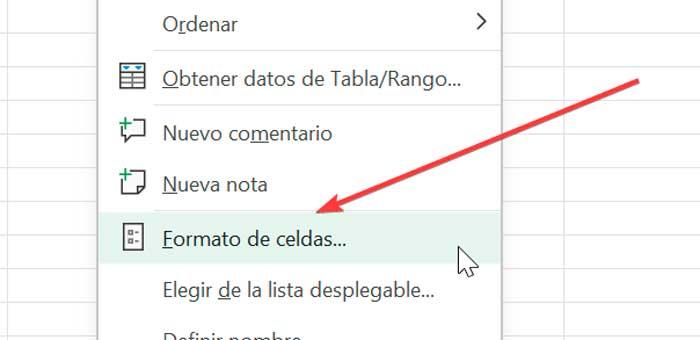
Esto hará que se abra automáticamente una ventana desde la que podemos elegir el formato que queremos utilizar. De esta forma, Excel nos muestra varios formatos de datos predefinidos. Para mostrar los ceros a la izquierda, seleccionaremos «Personalizada», y en el cuadro «Tipo» introduciremos el formato que queremos mostrar.

Por ejemplo, podemos introducir «00000,000″. Esto quiere decir que por defecto nos mostrará cuatro ceros a la izquierda y tres ceros de decimales. Ahora, cuando introduzcamos los datos en nuestro Excel podremos ver que aparecen de la siguiente manera.
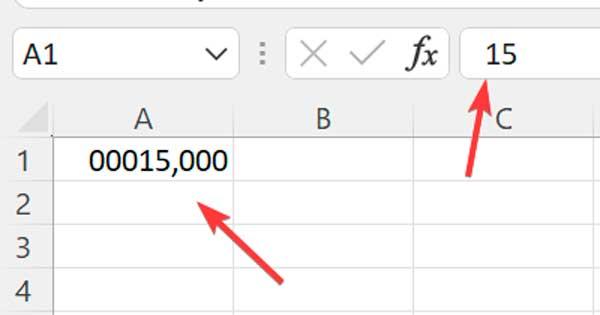
Si en lugar de cuatro ceros a la izquierda queremos que se muestren más o menos, simplemente debemos cambiar el valor que hemos indicado antes por el que queremos. De la misma forma podemos modificar el formato de manera que se muestren unidades al final, o un número mayor, o menor, de decimales, pudiendo personalizar así las tablas según nuestras necesidades en cada momento.
Formatear celdas como texto
Otra opción de la que podemos hacer uso es cambiar el formato de un rango a texto. De esta forma, cualquier dato que ingresemos será tratado como valores de texto, incluso en el caso de que sean números, haciendo que Excel mantenga los ceros iniciales en los números.
Para ello vamos a seleccionar el rango de celdas en el que queremos ingresar ceros a la izquierda. Pulsamos en la pestaña de Inicio y en la sección de Número, hacemos clic en la sección desplegable de Formato de número, que de manera predeterminada aparece como General y que vamos a cambiar por la opción de Texto.
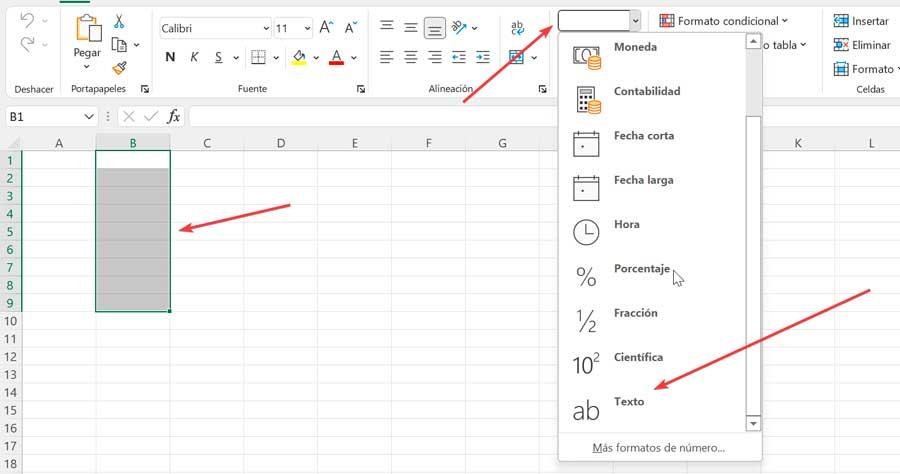
Al hacer esto, si introducimos una cifra con números con ceros a la izquierda no desaparecerán porque son añadidos como valores de texto en lugar de como números.
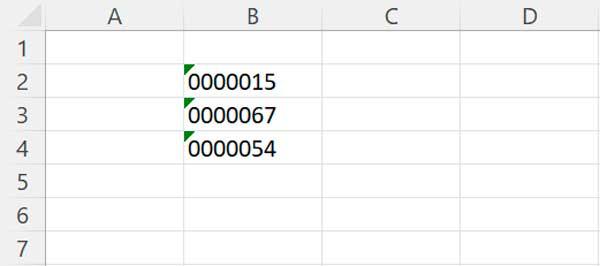
El triángulo que se muestra en la parte superior izquierda de la celda donde se muestran los valores que hemos escrito, no se mostrará en el documento si los imprimimos o convertimos a formato PDF. Simplemente es un indicativo de que hemos introducido un valor número en un campo de texto, por lo que, si queremos utilizar esos valores numéricos para realizar cualquier operación matemática, la fórmula nos devolverá un error.
Sin embargo, si realizamos una búsqueda por valores, Excel si será capaz de reconocer estos datos, siempre y cuando tengamos la precaución de especificar que estamos realizando una búsqueda de texto y no de valores numéricos, ya que Excel lo está considerando como un texto y no como un número. Esta no es la mejor forma de mostrar número que empiezan por decimales precisamente por este motivo, ya que no nos será de utilidad si posteriormente tendemos que hacer operaciones matemáticas con esos datos.
Usar un apóstrofe inicial
Otra forma que tenemos disponible para que aparezcan ceros a la izquierda de un número es obligar a Excel a que añada el número como texto, usando para ello un apóstrofe inicial. De esta forma es posible mantener esos ceros mientras añadimos nuestros datos, lo que le convierte en un método rápido y fácil de usar. Simplemente debemos de escribir un apóstrofe antes de escribir cualquier número, lo cual se encargará de indicar a Excel que los datos deben ser como texto en lugar de como números.
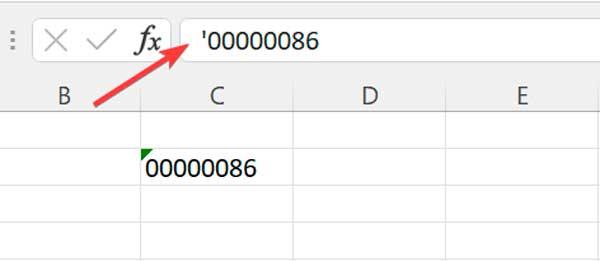
En el momento que pulsemos Enter, los ceros iniciales permanecerán visibles en nuestra hoja de trabajo. Si bien el apóstrofe no se mostrará si que aparece visible en la barra de fórmulas en la parte superior, en el momento que el seleccionemos con el cursor la celda activa. En este caso, nos encontramos con el mismo problema que el apartado anterior, ya que estos datos serán considerados como texto a ojos de Excel y no como valores numéricos sobre los que podemos realizar operaciones matemáticas.
Con la función TEXTO
Otra forma que tenemos para que se muestren los ceros a la izquierda en Excel es a través de la función TEXTO la cual nos va a permitir aplicar un formato personalizado a cualquier dato numérico que se encuentre en nuestra hoja de cálculo
Para ello, en el cuadro de fórmulas debemos de introducir el siguiente comando:
= TEXTO (Valor;Formato)
En esta fórmula, debemos introducir el valor que deseamos convertir en texto y aplicar el formato que deseamos.
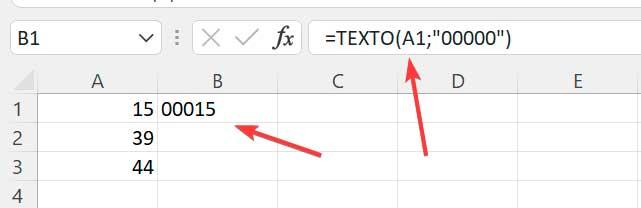
Por ejemplo, si queremos añadir ceros a un número para la celda B1, usando los datos de la casilla A1 para que el número total de dígitos sea 6, escribimos:
=TEXTO (A1;"00000")
Cómo quitarlos
Hay ocasiones donde nos podemos encontrar con datos numéricos que contienen ceros a la izquierda. En el caso de que no queramos verlos, veremos un par de alternativas para eliminar esos dígitos adicionales y de esta forma poder obtener el valor numérico de los datos.
Con el pegado especial
Una forma de quitar ceros a la izquierda es a través del Pegado especial. Para ello será necesario llenar una columna con números 1 y copiar los valores originales.
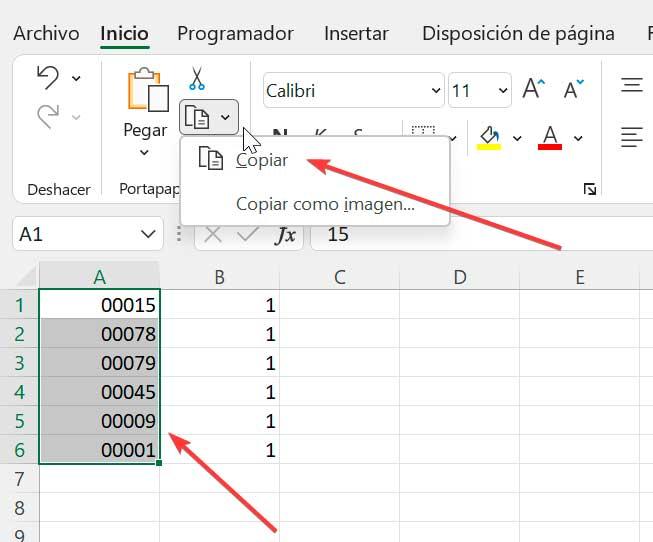
Posteriormente hacemos clic con el botón derecho del ratón sobre la celda B1 y elegimos la opción de Pegado especial, lo cual hará que nos muestre una nueva ventana. Aquí debemos de seleccionar la opción de Multiplicar y posteriormente, al hacer clic en Aceptar.
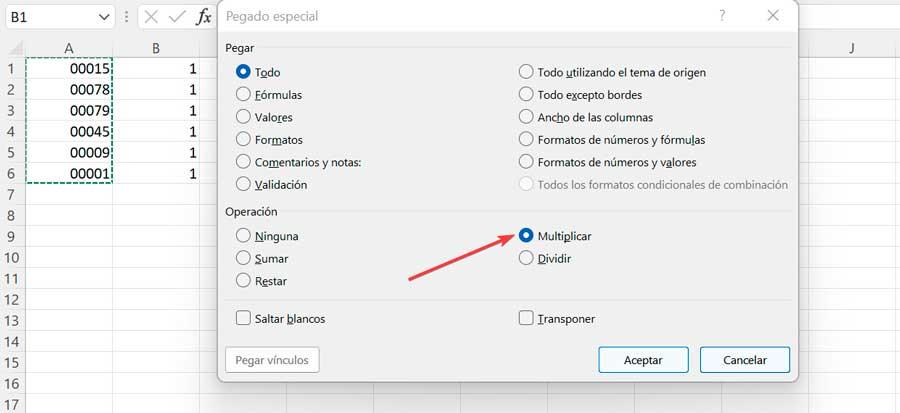
Ahora comprobamos como hemos quitado los ceros, pero Excel mantiene alienado a la izquierda los valores de las celdas. Para remediarlo basta con cambiar el formato de celda a General o Número.
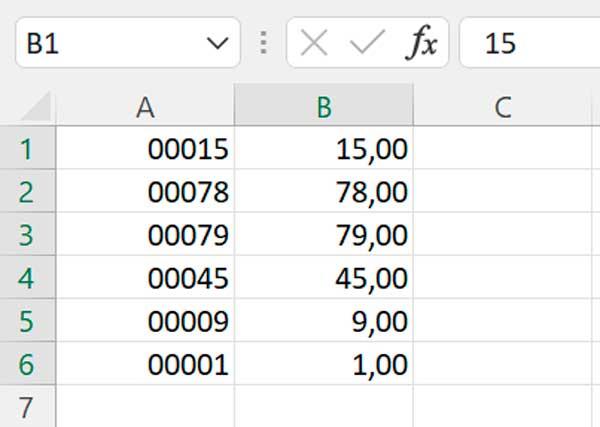
Borrar ceros con la función VALOR
Otra forma que tenemos para poder eliminar los ceros a la izquierda es utilizar la función VALOR, la cual se encarga de obtener un valor numérico representado como texto. De esta forma, Excel descarga los ceros a la izquierda de los números, por lo que utilizando esta función vamos a eliminar los ceros a la izquierda. Si por ejemplo seleccionamos la casilla B1 y escribimos la formula:
VALOR=(A1)
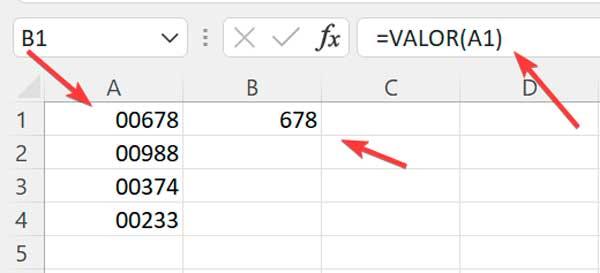
A continuación, comprobaremos como la columna B1 los ceros a la izquierda han sido suprimidos.
Cómo evitar que se hagan estos cambios en las celdas
En estas líneas son mostrado la manera de establecer un determinado formato con los ceros a la izquierda en las celdas que forman parte de nuestra hoja de cálculo en Excel. Pero también debemos tener muy presente que en ciertas ocasiones estos trabajos que realizamos en el programa de Microsoft los abren muchas personas, ya sea para llevar a cabo modificaciones o sencillamente para leer los datos aquí expuestos.
Una vez sabemos cómo establecer los cambios que os hemos mencionado en estas líneas en aquellas celdas o rangos de celdas que necesitemos, también se puede dar la circunstancia de que busquemos el caso contrario. Es decir, siempre tenemos la posibilidad de bloquear el acceso a la modificación para añadir estos cambios a las celdas que deseemos de nuestro trabajo en Excel.
Por ejemplo si vamos a compartir el documento como tal en el formato nativo del programa de Microsoft, quizá no deseemos que otros usuarios cambien esas celdas añadiendo los valores que os hemos mostrado en estas líneas. Por lo tanto para lograr esto que os contamos, de nuevo nos situamos en el elemento con el que deseamos interactuar o el rango de celdas que nos interesa. A continuación pinchamos con el botón derecho del ratón sobre la selección y nos situamos en la opción que reza Formato de celdas.
En la nueva pequeña ventana que aparece en pantalla nos situamos en la última pestaña situada a la derecha y que precisamente reza Proteger. Esto nos permite limitar el acceso a la modificación del rango seleccionado anteriormente para así hacer que esa hoja de cálculo o parte de la misma tan solo sea de lectura. Este es un cambio que podemos utilizar para múltiples tareas siempre y cuando deseemos ser los únicos que puedan modificar los datos contenidos en la hoja.

